Instagram-appen för Android och iOS har en inbyggd webbläsare. Utan att lämna appen kan du öppna länkar i Instagram-berättelser, bios, DM:er och sponsrade inlägg. Problem med din internetanslutning eller Instagram-appen kan dock förhindra att länkar öppnas i webbläsaren i appen.
Prova felsökningstipsen nedan om Instagram misslyckas med att öppna webblänkar på din Android- eller iOS-enhet.
Innehållsförteckning

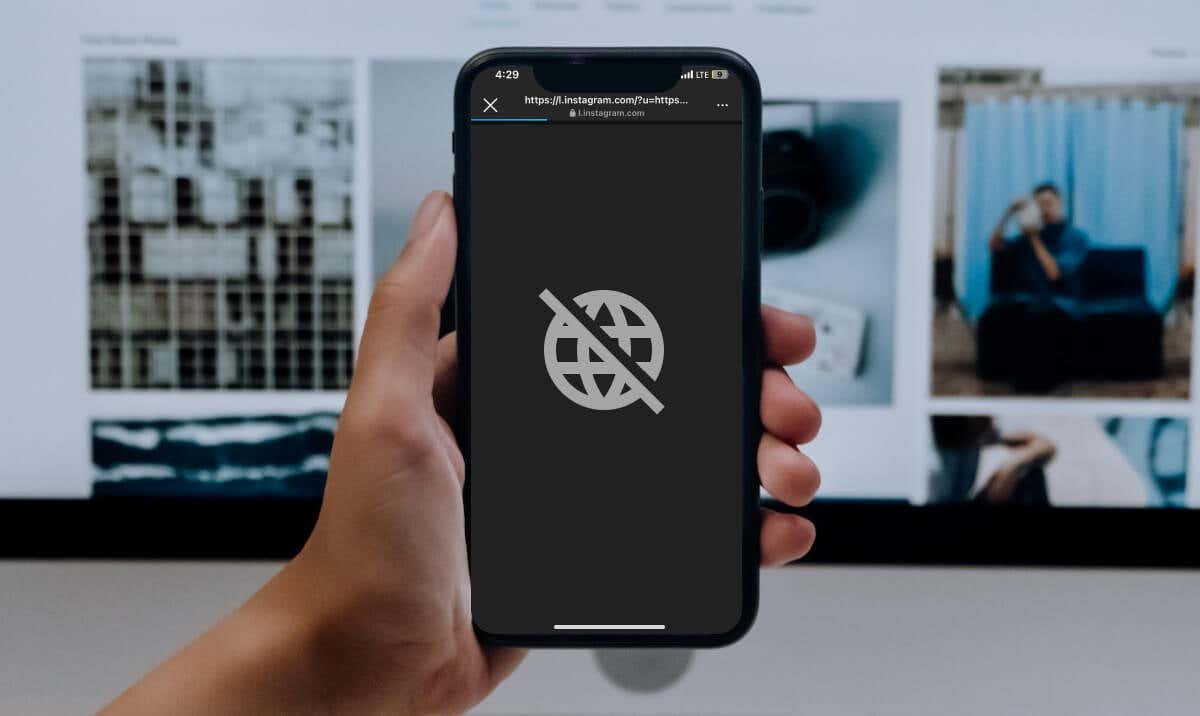
1. Kontrollera din internetanslutning
Instagram kanske misslyckas med att öppna webbplatslänkar på en långsam, instabil eller svag internetanslutning. Byt till ett Wi-Fi-nätverk om du använder mobildata och öppna länken igen.
Starta om din router eller kontakta din internetleverantör om problemet kvarstår. Uppdatera din mobil- och Wi-Fi-anslutning genom att sätta din telefon i och ur flygplansläge.
Svep uppåt från toppen av din Android-enhets skärm och tryck på flygplansikonen för att aktivera flygplansläge. Vänta 3-5 sekunder och tryck på ikonen igen för att stänga av flygplansläget.
Alternativt, gå till Inställningar > Nätverk & internet (eller anslutningar), slå på flygplansläget och stäng av det igen.


Om du använder en iPhone, öppna appen Inställningar, växla till flygplansläge och slå på den igen efter några sekunder.
Återanslut din telefon till internet via mobildata eller Wi-Fi, öppna Instagram och kontrollera om appen öppnar webblänkar.
Om du använder ett virtuellt privat nätverk (VPN), stäng av det och försök öppna länken igen. Kontrollera också inställningarna för din router, brandvägg eller proxy-app för webbplatsbegränsning – särskilt om Instagram inte öppnar länkar till specifika webbplatser.
2. Rensa Instagrams webbläsarcookies och data


Instagram sparar data från webbplatser eller länkar du besöker i webbläsaren i appen. Instagram kanske misslyckas med att öppna länkar om webbläsarens data överackumuleras eller blir skadad. Rensa Instagrams webbläsardata kan få appen att öppna webbplatslänkar igen.
Rensa Instagrams webbläsardata (Android)
Öppna valfri webbplatslänk på Instagram och följ stegen nedan.
- Tryck på menyikonen med tre punkter i det övre högra hörnet och välj Webbläsarinställningar.
- Knacka på Rensa på raden “Bläddringsdata” för att rensa Instagrams webbläsardata i appen.
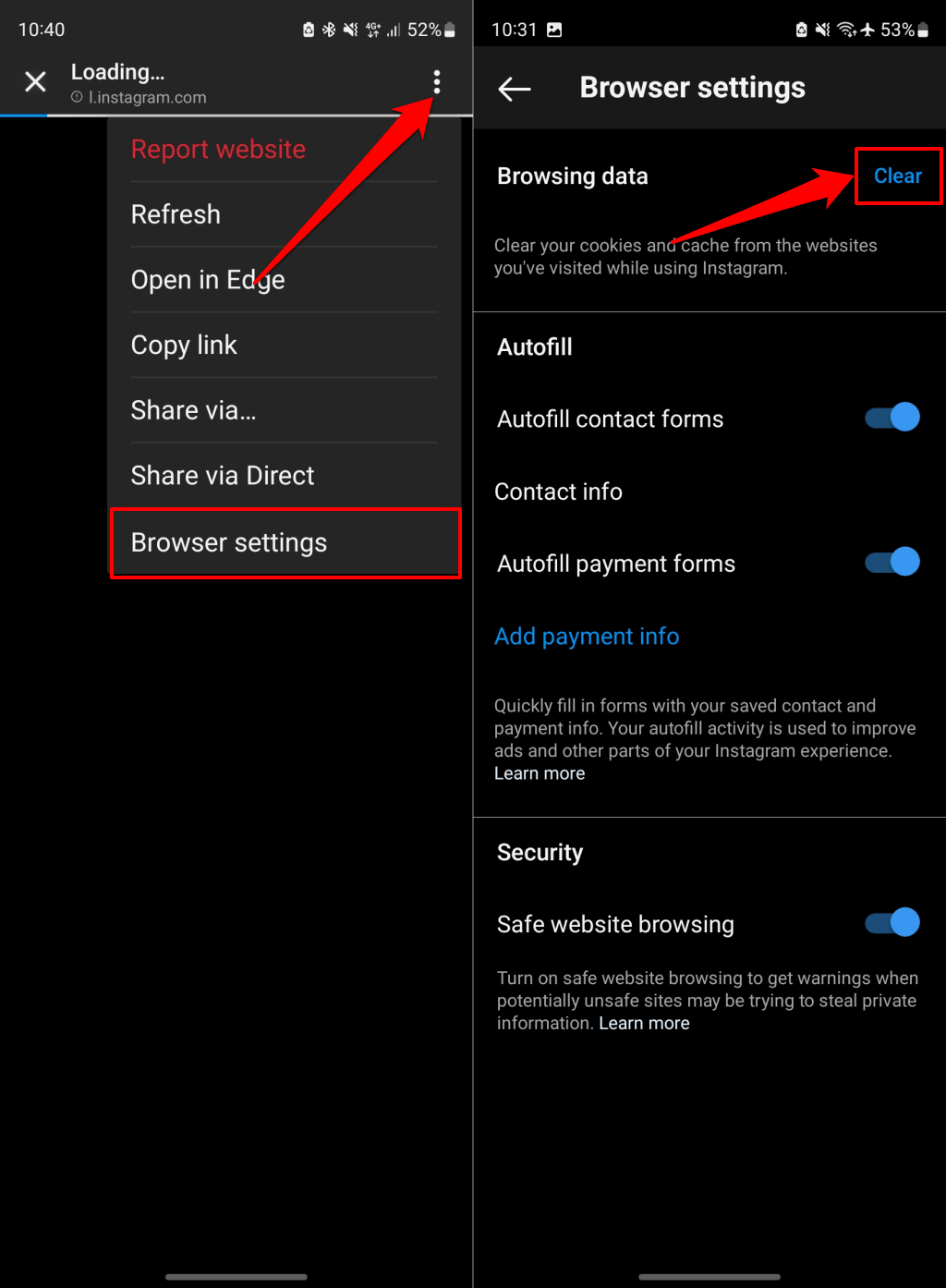
Stäng webbläsaren, öppna länken igen och kontrollera om Instagram laddar webbplatsen. Starta om Instagram och öppna länken igen om problemet kvarstår.
Rensa Instagrams webbläsardata (iOS)
Öppna valfri länk i Instagram-appen och följ stegen nedan.
- Tryck på menyikonen med tre punkter i det övre högra hörnet och välj Webbläsarinställningar.
- Knacka på Rensa cookies och cache i avsnittet “Bläddringsdata”.
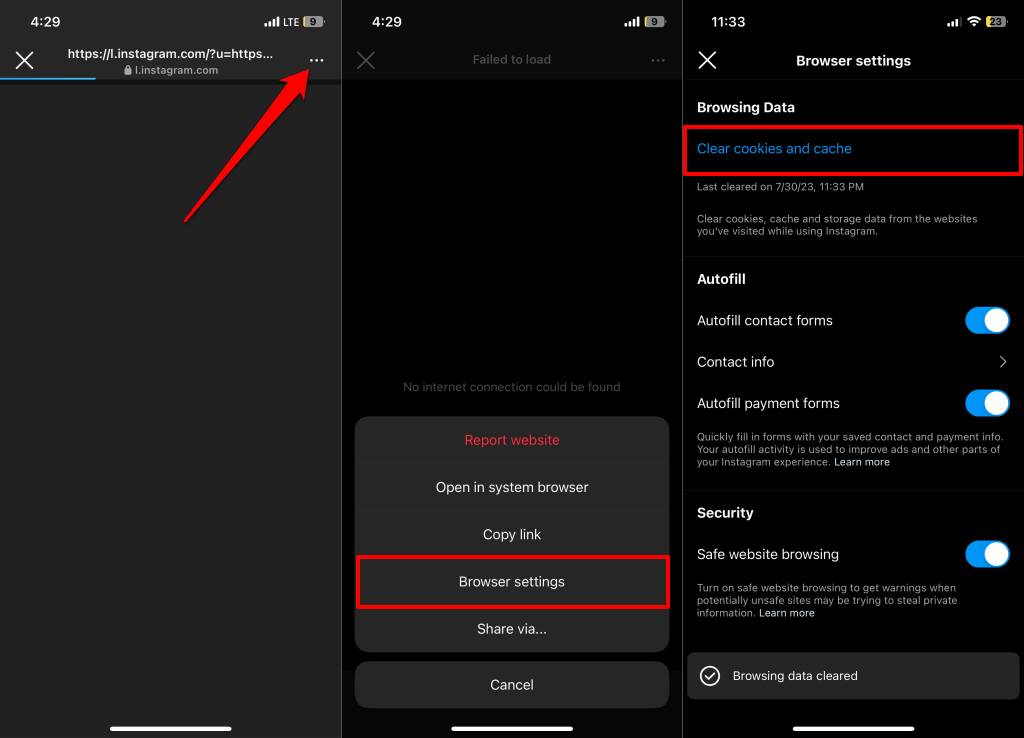
- Välj Rensa webbläsardata i popup-fönstret för bekräftelse för att fortsätta.
Stäng webbläsaren och besök webblänken igen. Stäng och öppna Instagram igen om webbläsaren fortfarande inte laddar webbplatsen.
3. Tvinga stängning och starta om Instagram
Tvinga att stänga Instagram på din telefon om appen inte svarar när du trycker på webbplatslänkar.
Tvinga stängning av Instagram på Android
- Tryck och håll ned Instagram-appikonen på enhetens startsida eller appbibliotek.
- Tryck på Info (i)-ikonen för att öppna Instagram-appens infosida.
- Knacka på Tvinga stopp och välj OK i popup-fönstret.
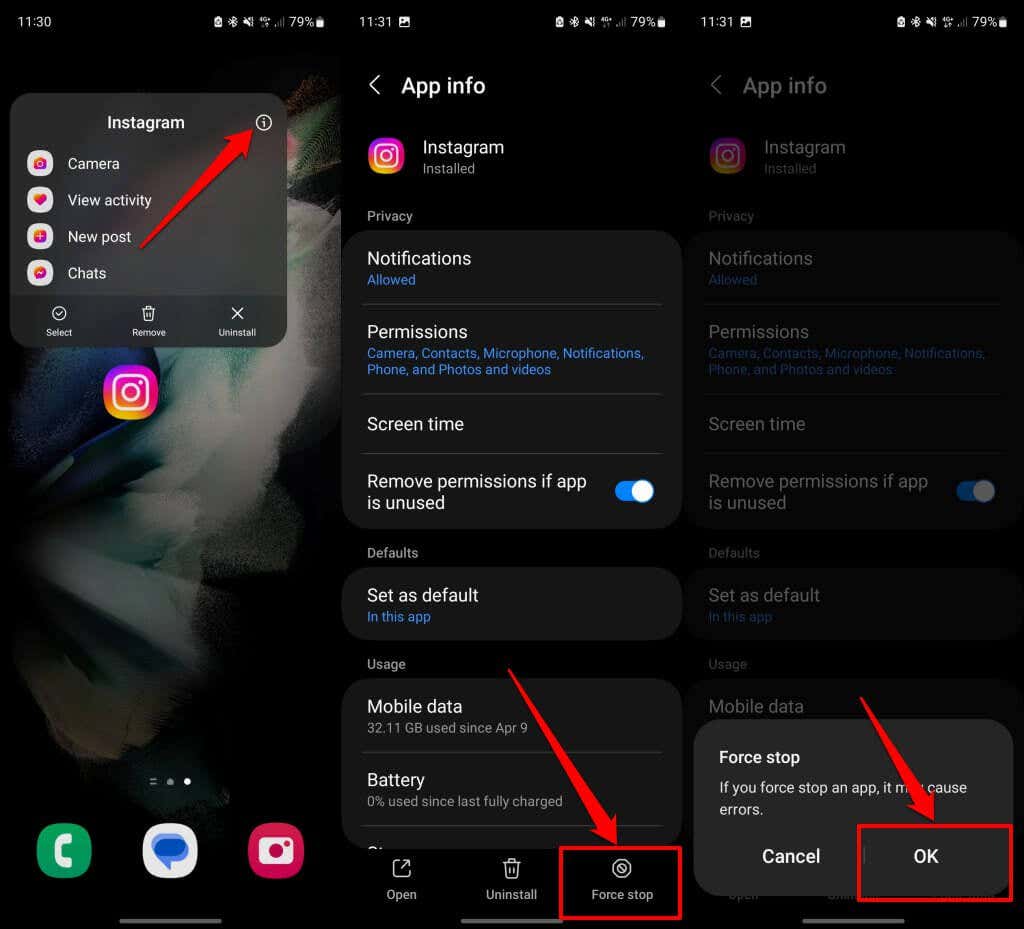
- < li>Knacka på Öppna för att starta om Instagram och kontrollera om du kan öppna länkar i appen.
Tvinga stängning av Instagram på iPhone
Om din iPhone har Face ID sveper du uppåt från botten av skärmen och stannar mitt på skärmen. Leta reda på Instagram i App Switcher och svep upp appen för att stänga den.
Dubbelklicka på hemknappen för att öppna App Switcher på iPhone SE, iPhone 8 eller tidigare modeller. Svep upp Instagrams förhandsgranskning för att stänga appen.
4. Använd telefonens standardwebbläsare
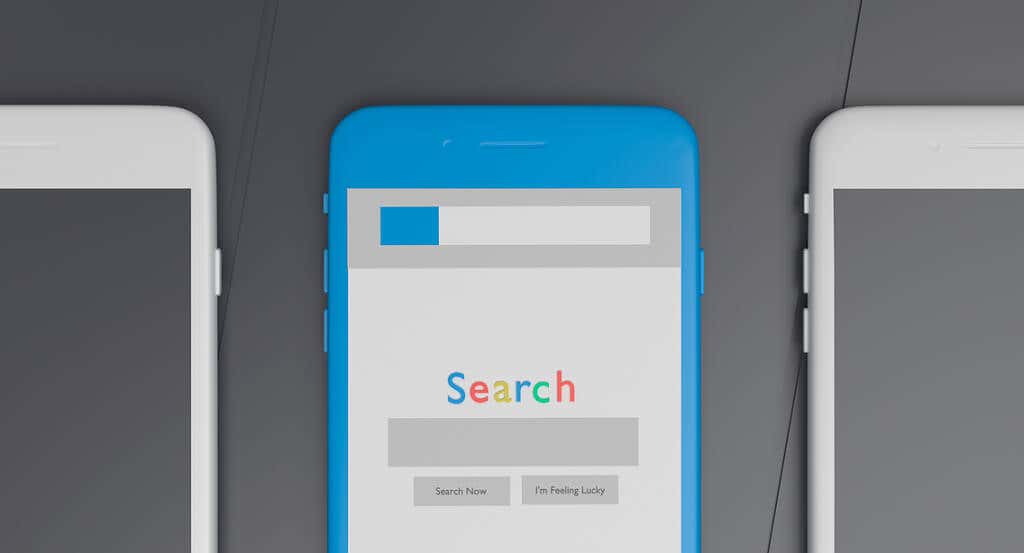
Instagram blockerar vissa typer av länkar – t.ex. förkortade länkar och länkar till plattformar som delar explicit innehåll eller spam. Du kan också stöta på problem med att komma åt länkar till andra sociala medieplattformar som Telegram och Snapchat via Instagram.
Om Instagram inte öppnar specifika webbplatser, försök att öppna länkarna i telefonens standardwebbläsare eller någon extern webbläsare.
På Instagram för Android trycker du på menyikonen med tre punkter i det övre högra hörnet och väljer Öppna i [Webbläsarnamn].
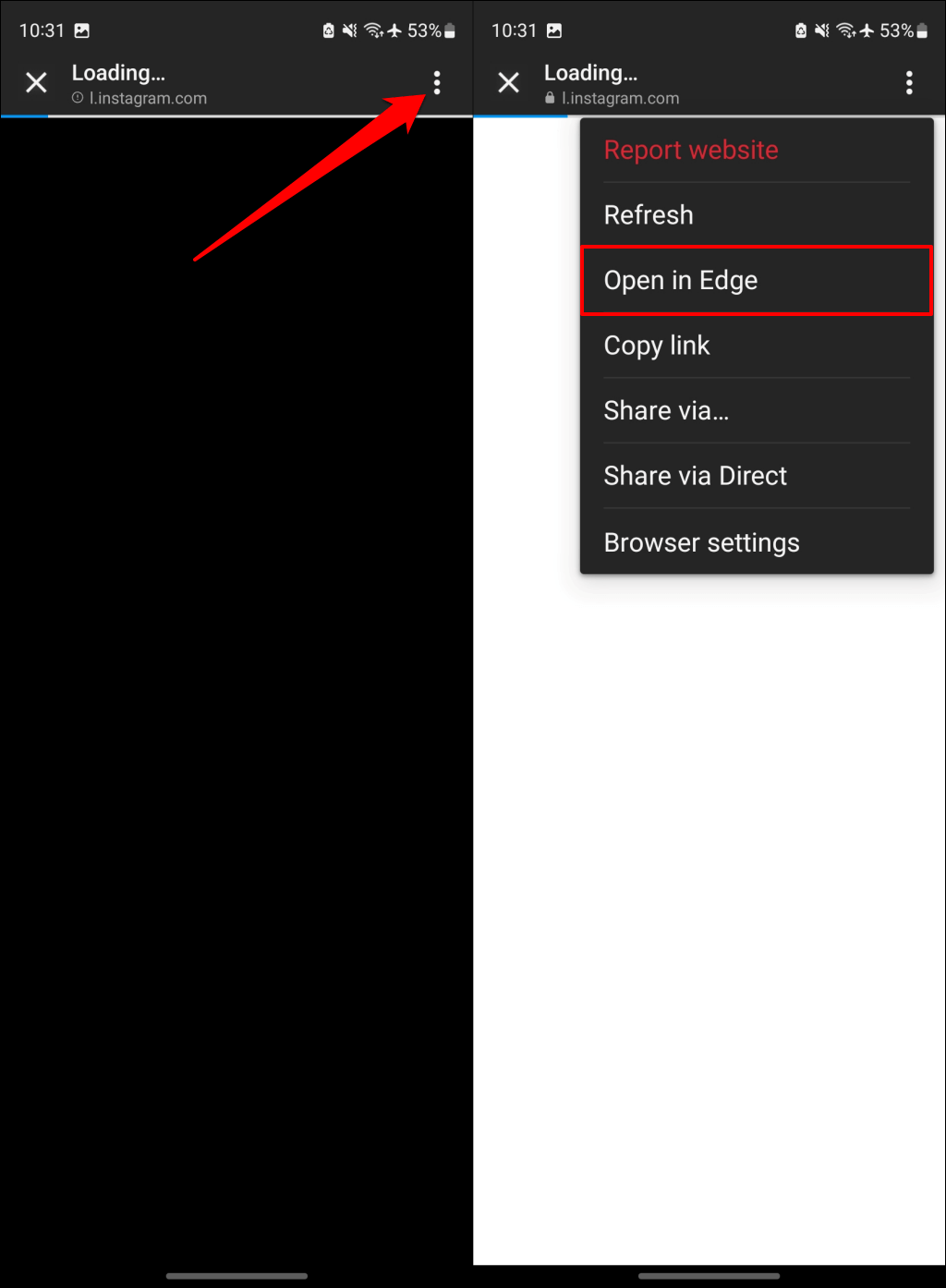
Alternativt, tryck på menyikonen, välj Dela via…, välj din webbläsare i delningsmenyn och välj Öppna i [Webbläsarnamn].
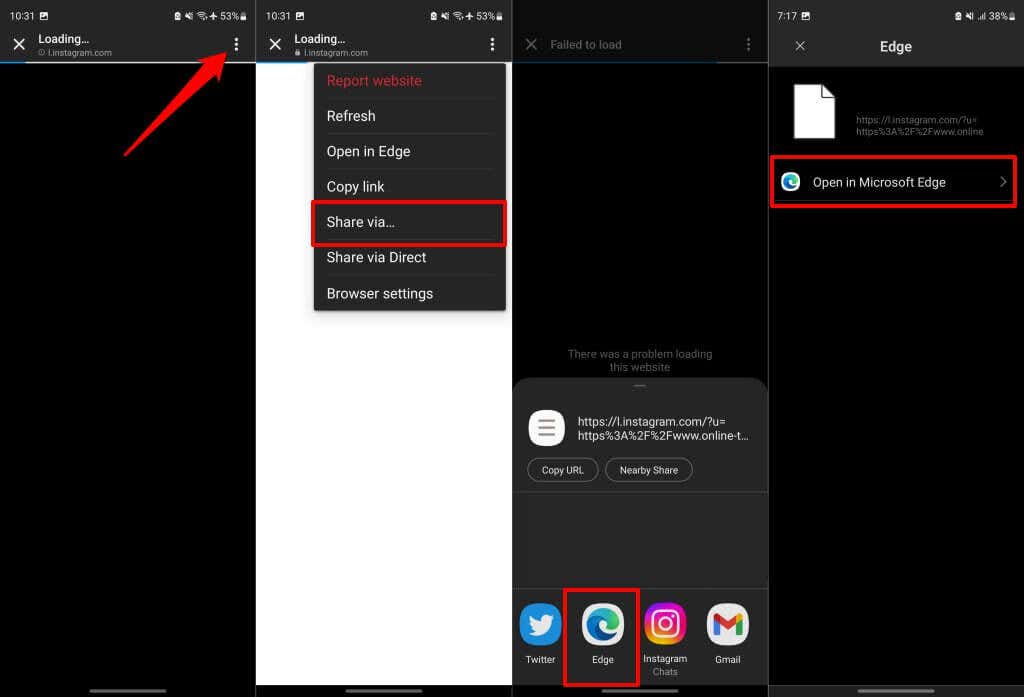
Du kan också kopiera Instagram-länkar och öppna dem i din föredragna (externa) webbläsare. Tryck på menyikonen i Instagram-webbläsaren och välj Kopiera länk. Klistra in den kopierade länken i din föredragna webbläsare för att besöka webbplatsen.
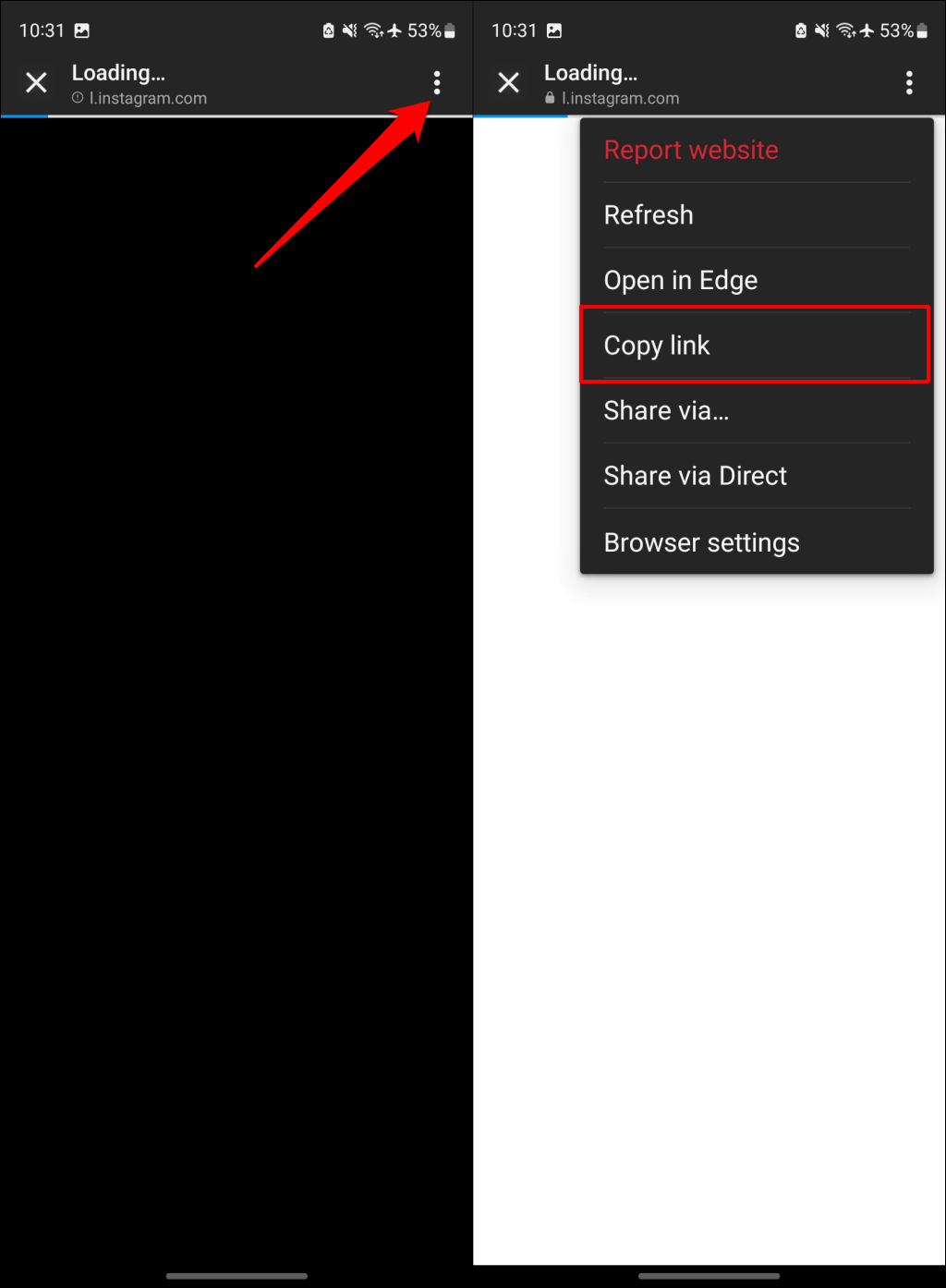
I iOS Instagram-appen trycker du på tre- punktmenyikonen i det övre högra hörnet och välj Öppna i systemwebbläsaren.
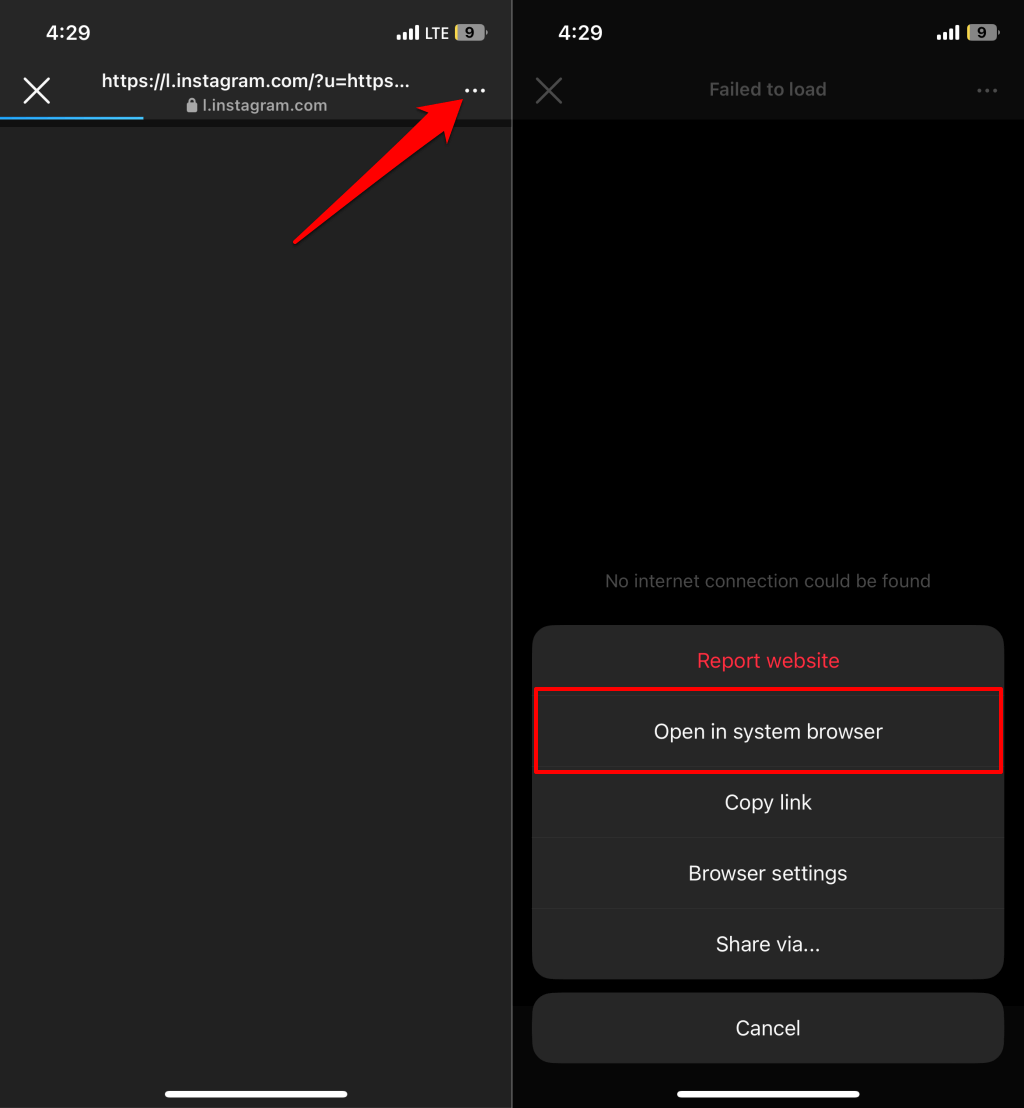
Vill du ändra telefonens standardwebbläsare? Se vår handledning om hur du ändrar standardwebbläsare på iPhone- och Android-enheter.
5. Uppdatera Instagram-appen
Instagram kan inte fungera om du kör en föråldrad version av appen på din enhet. Att uppdatera Instagram till den senaste versionen kan återställa trasiga funktioner till det normala.
Öppna Play Store (Android) eller App Store (iPhone), sök efter “Instagram” och tryck på Uppdatera för att uppdatera Instagram.
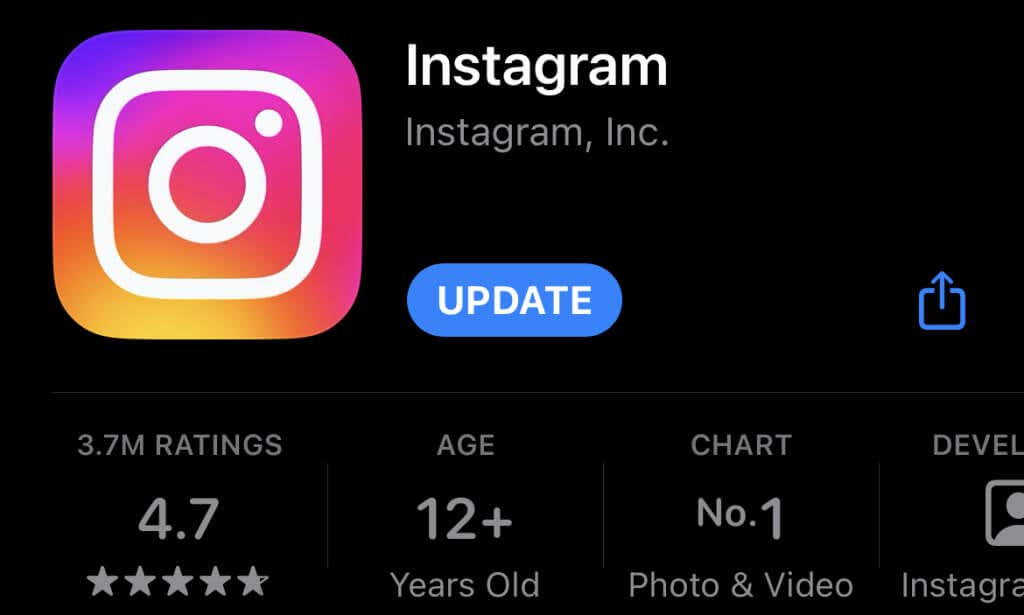
6. Rensa Instagram App Cache och Data (Android)
Ta bort Instagrams cache eller data om du fortfarande inte kan öppna webblänkar efter att du har uppdaterat appen.
- Tryck på Instagram-appikonen på startskärmen eller appbiblioteket. Välj ikonen Info (i) på popup-menyn.
- Välj Lagring.
- Tryck på ikonen Rensa cache för att radera Instagrams cachefiler på din enhet.
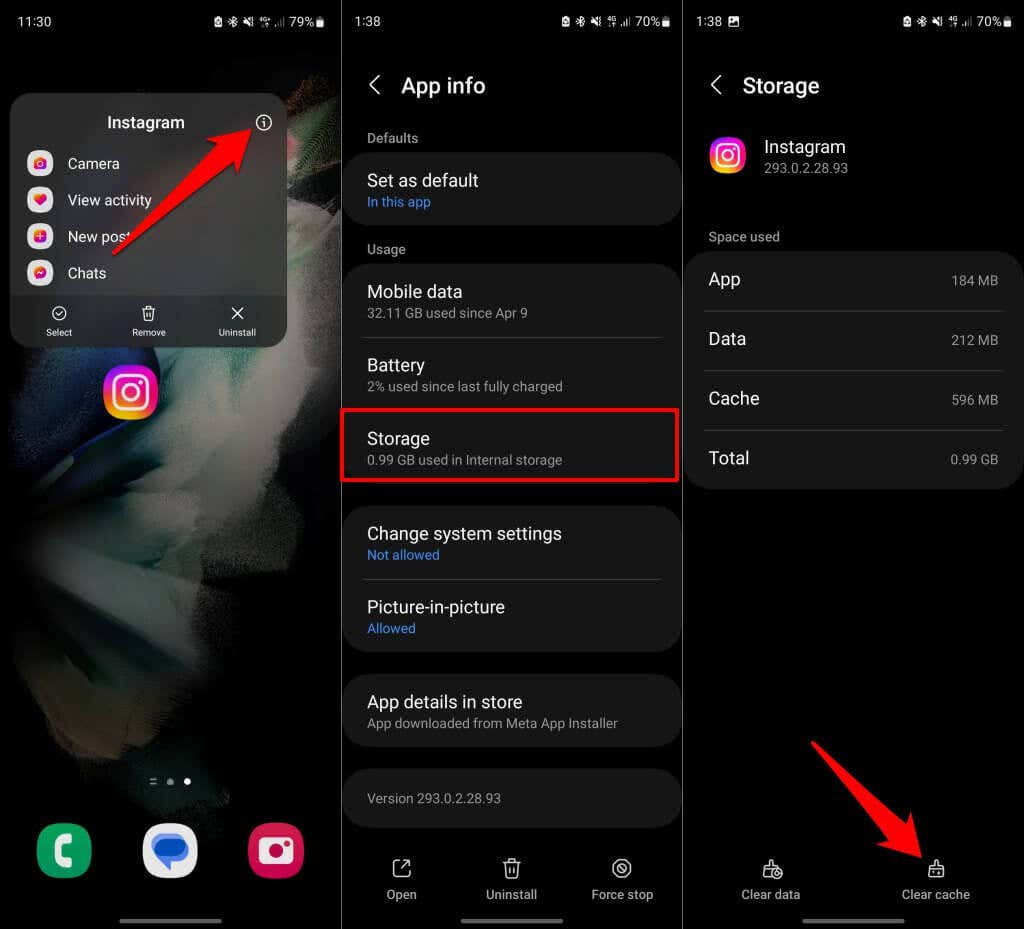
Starta om Instagram och kontrollera om app öppnar webbplatslänkar. Rensa Instagrams appdata (se steg #4) om problemet kvarstår.
- Återgå till Instagrams lagringsinformationssida (se steg #1 och #2) och tryck på Rensa data.
- Välj Ta bort eller OK i popup-fönstret för att fortsätta.
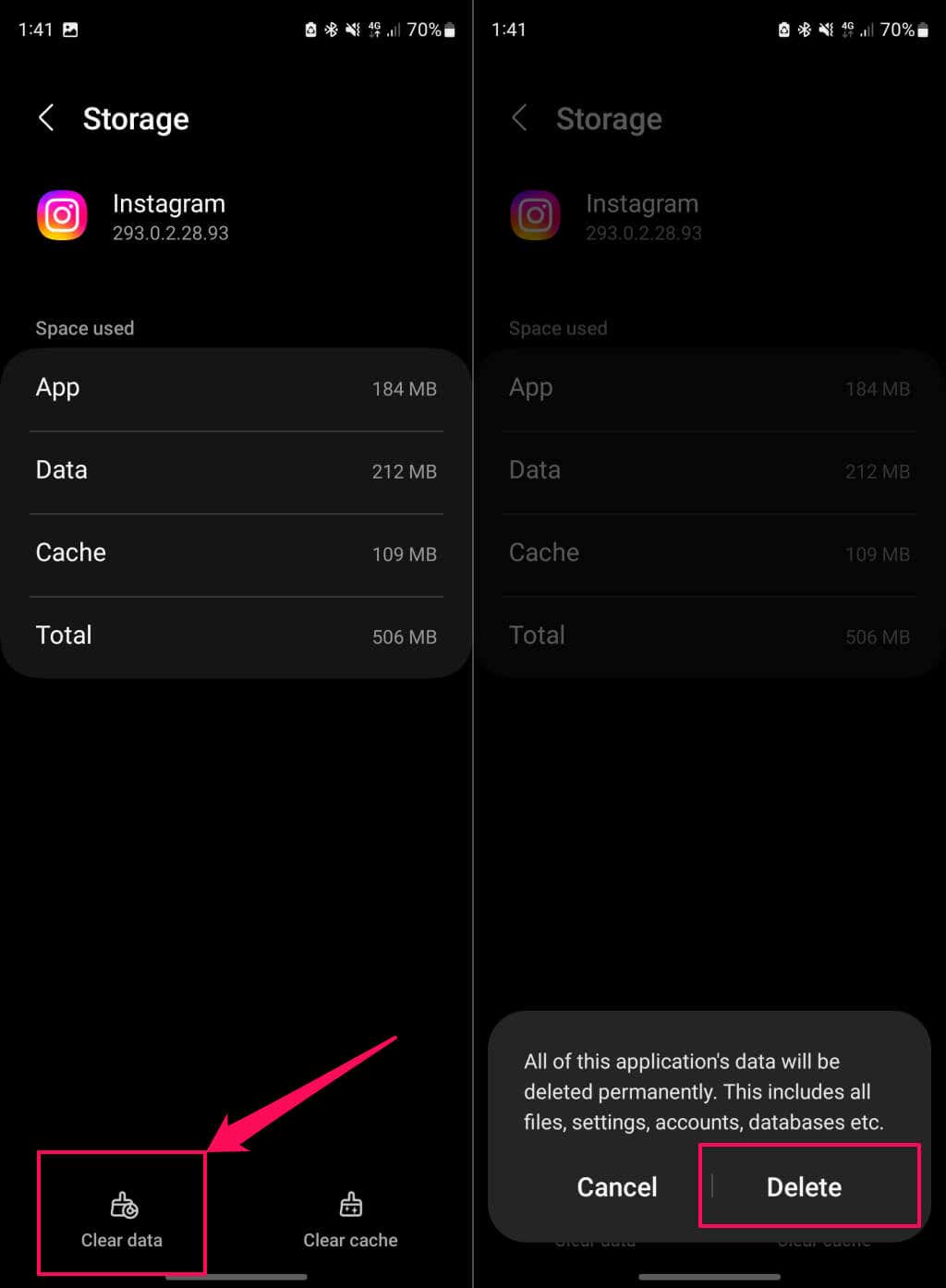
Öppna appen igen, logga in på ditt Instagram-konto och försök öppna webbplatslänkar i DM, bios eller berättelser.
7. Kontakta Instagram-användaren eller sidadministratören
Webblänkar öppnas inte i Instagram (eller någon webbläsare) om de är trasiga eller har gått ut. Om någon har delat länken via direktmeddelande (DM), fråga om de kan komma åt webbsidan i sin Instagram-app eller webbläsare.
Om de kan, har du sannolikt fel URL/länk. Begär en ny länk från avsändaren/användaren eller rapportera felet till webbplatsens administratör. Om en Instagram-biolänk inte är klickbar, sms:a användaren eller sidadministratören för att skicka länken via DM.
8. Rapportera problemet till Instagram

Om Instagram fortfarande inte öppnar länkar finns det troligen ett olöst bugg eller tekniskt problem med appen. Rapportera problemet till Instagram via appens inställningsmeny. Öppna din Instagram-profil och följ stegen för att skicka en felrapport.
- Tryck på hamburgermenyikonen i det övre högra hörnet och välj Inställningar och sekretess.
- Bläddra till avsnittet “Mer information och support” och tryck på Hjälp.

- < li>Välj Rapportera ett problem.
- Välj Rapportera problem utan att skaka.
- Knacka på Inkludera och fortsätt att inkludera information om din enhet, kontoaktivitet och nätverksloggar i rapporten. Annars väljer du Inkludera inte och fortsätt att fortsätta.
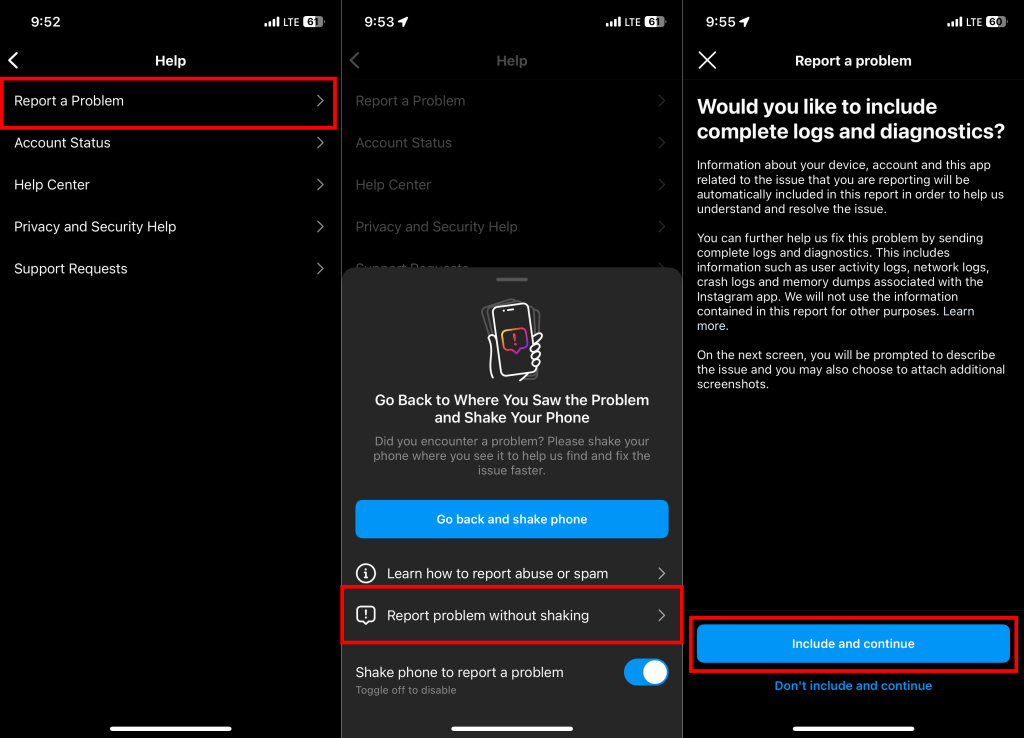
- < li>Beskriv problemet du upplever eller skriv detaljer om länken i dialogrutan. Om du får ett specifikt fel när du öppnar en länk, bifoga en skärmdump av felet i din rapport.
- Knacka på Skicka i det övre högra hörnet för att lägga upp din rapport på Instagram.
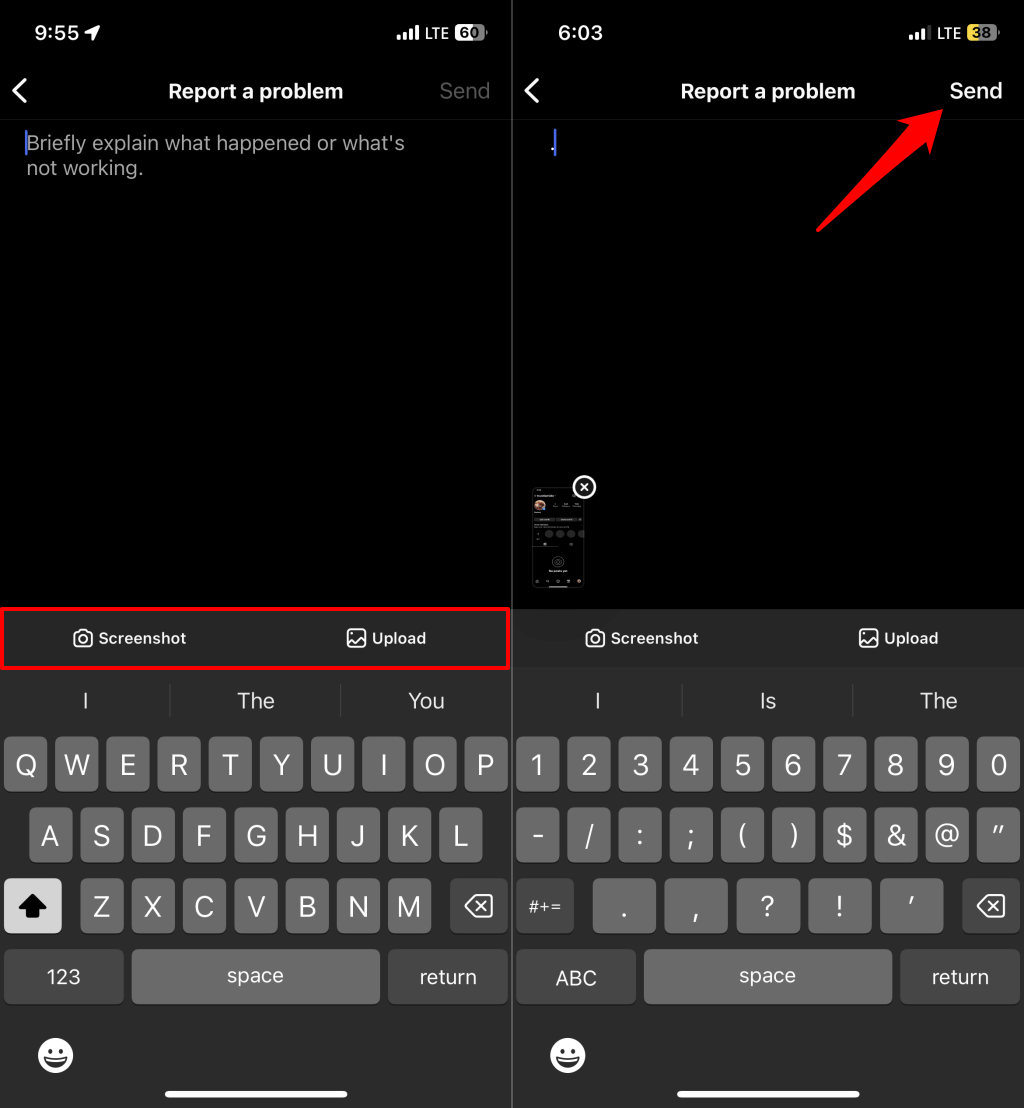
Åtkomst till webbsidor på Instagram
Avinstallera och installera om Instagram om appen fortfarande inte öppnar webblänkar. Titta också på Instagram-sidan i enhetens appbutik för en uppdatering.